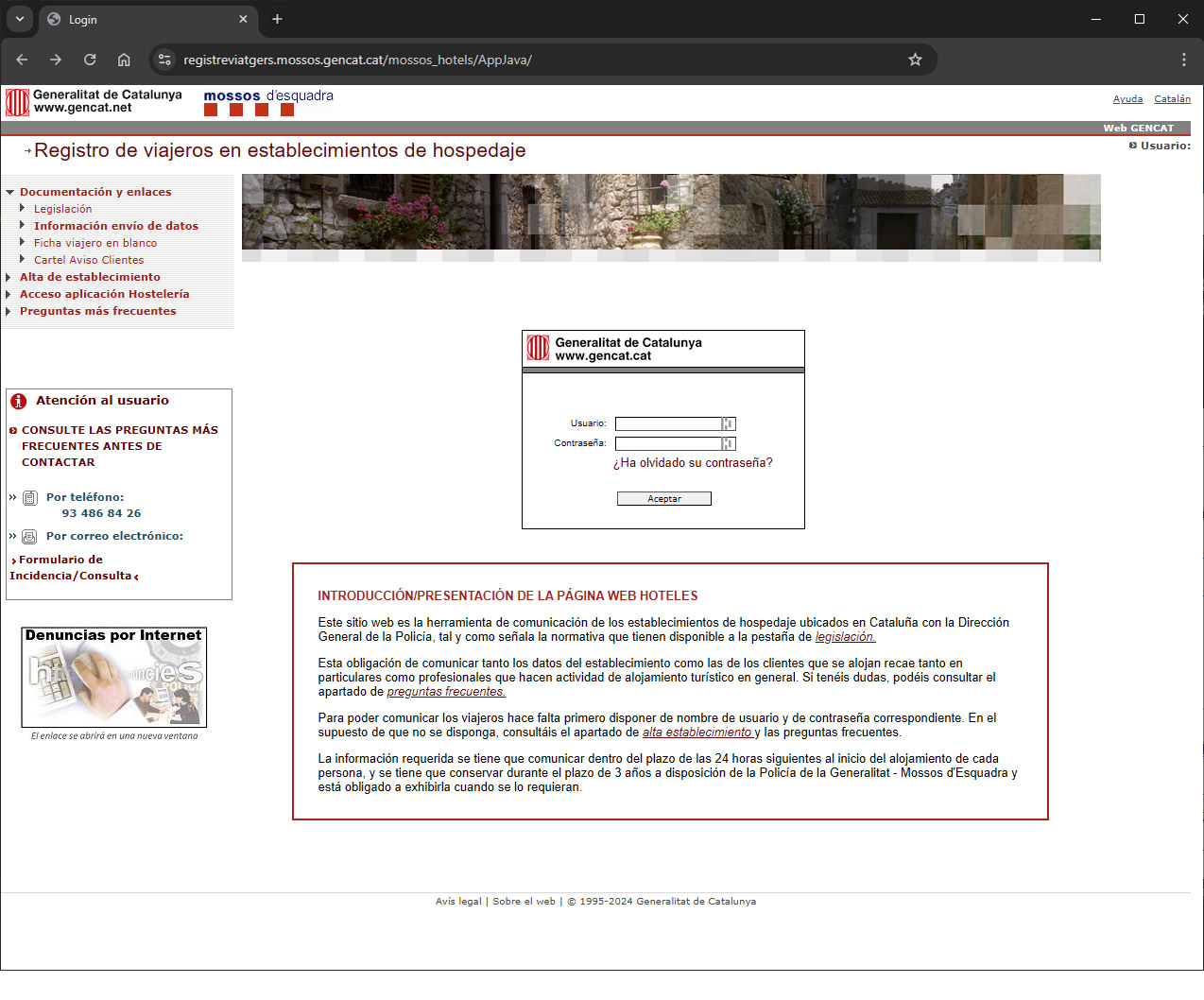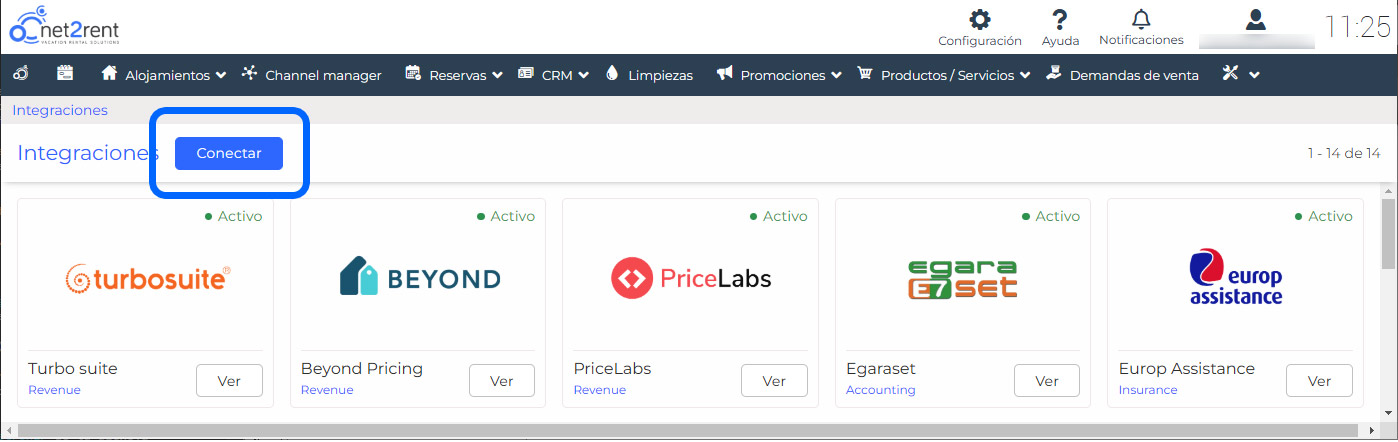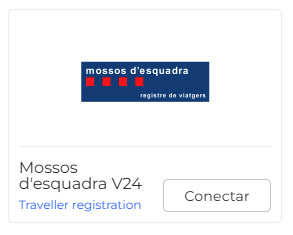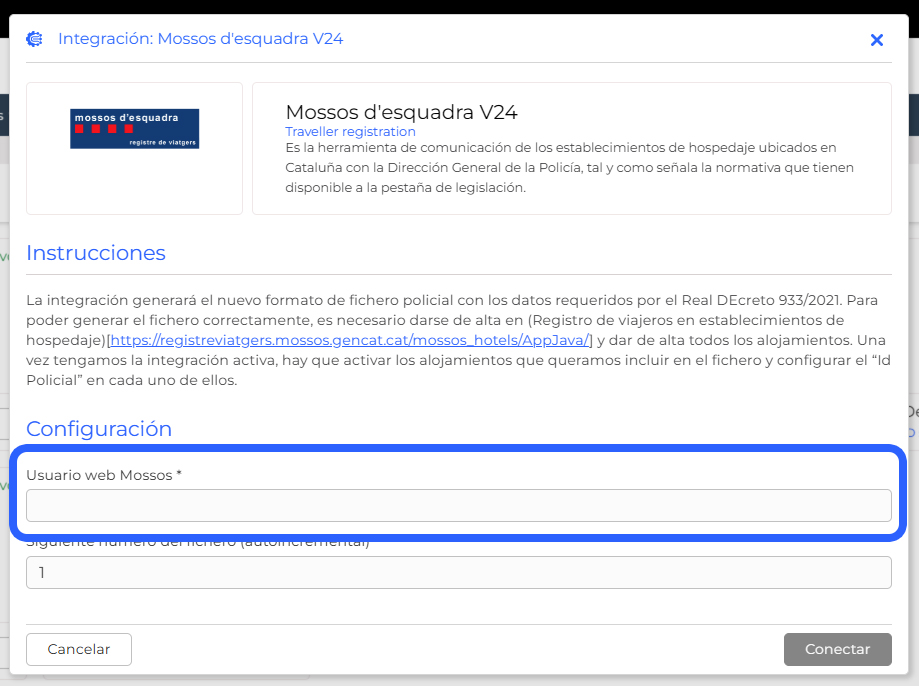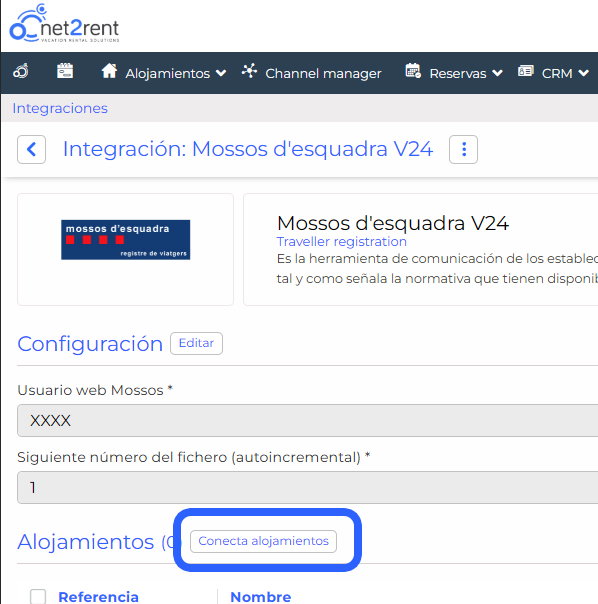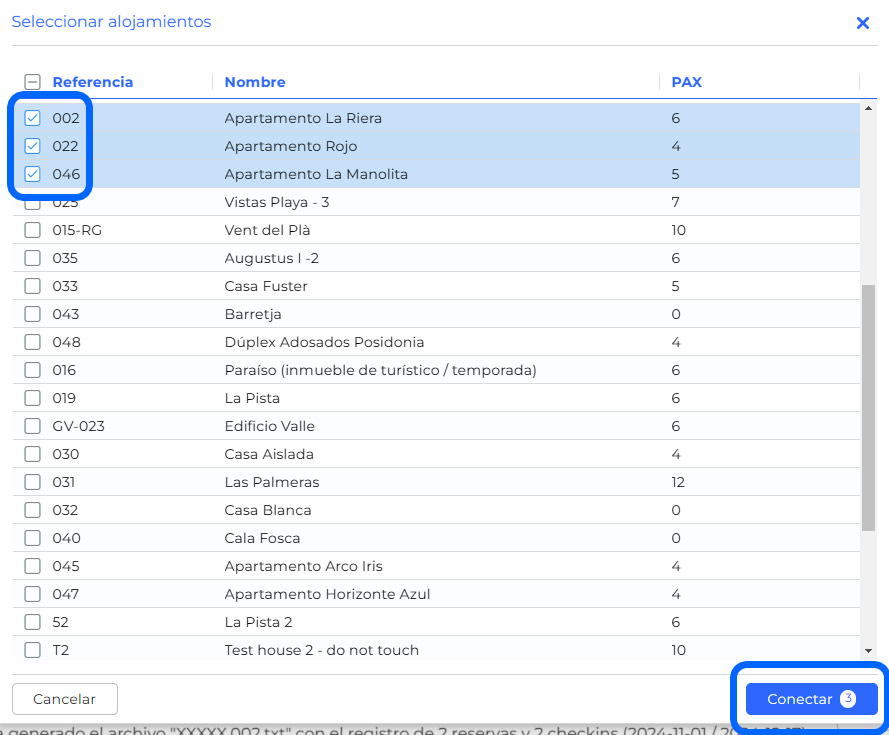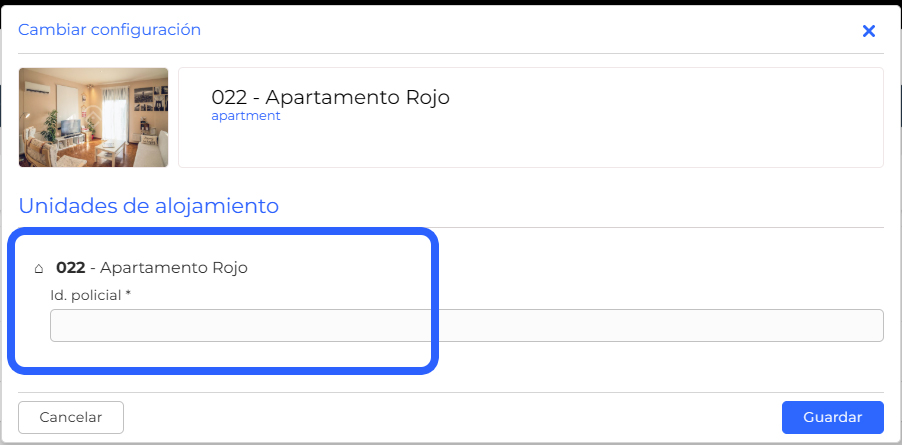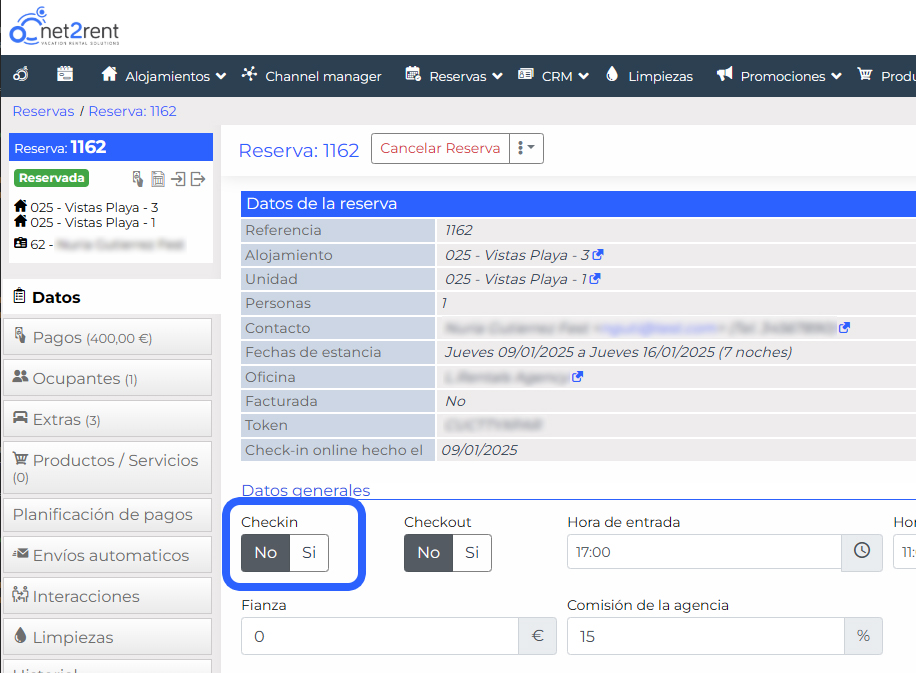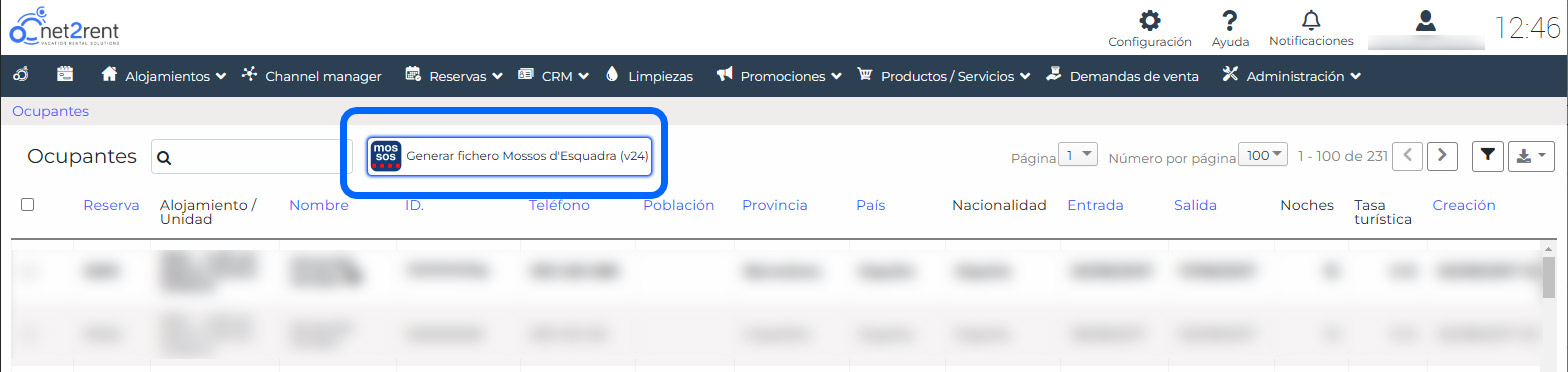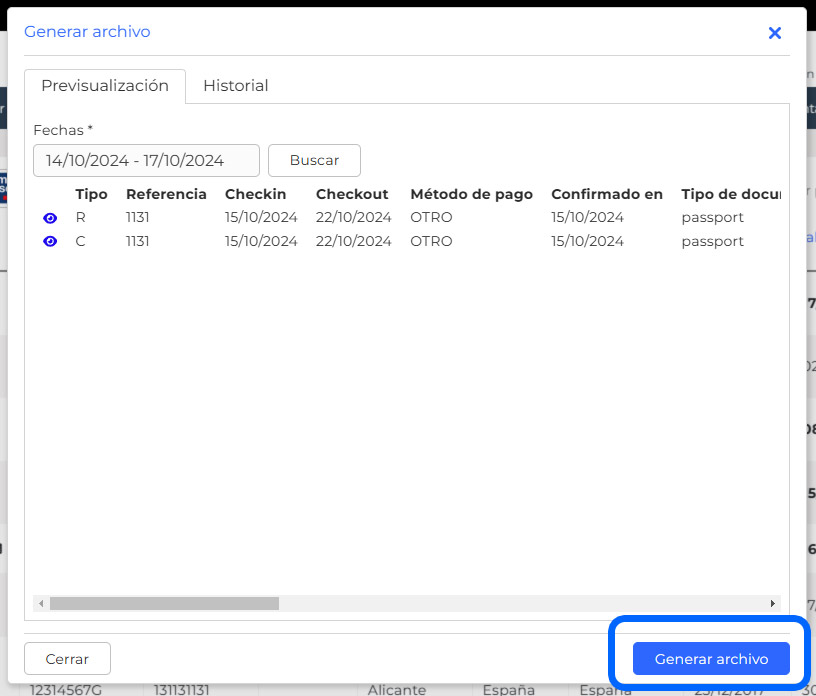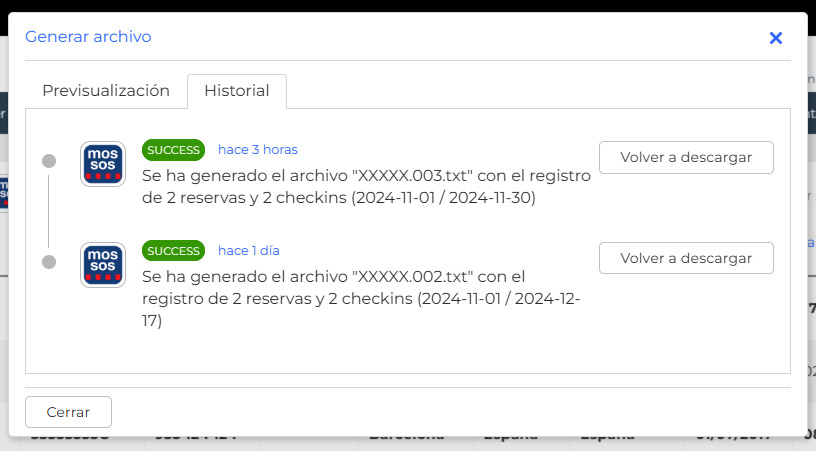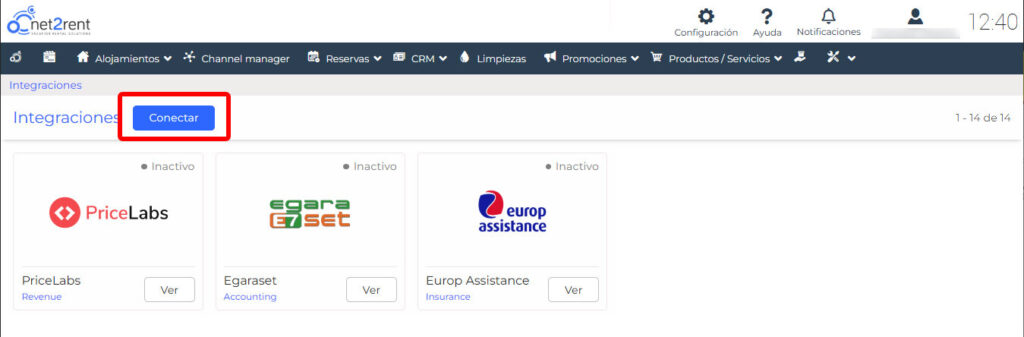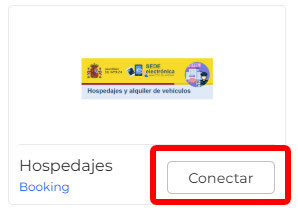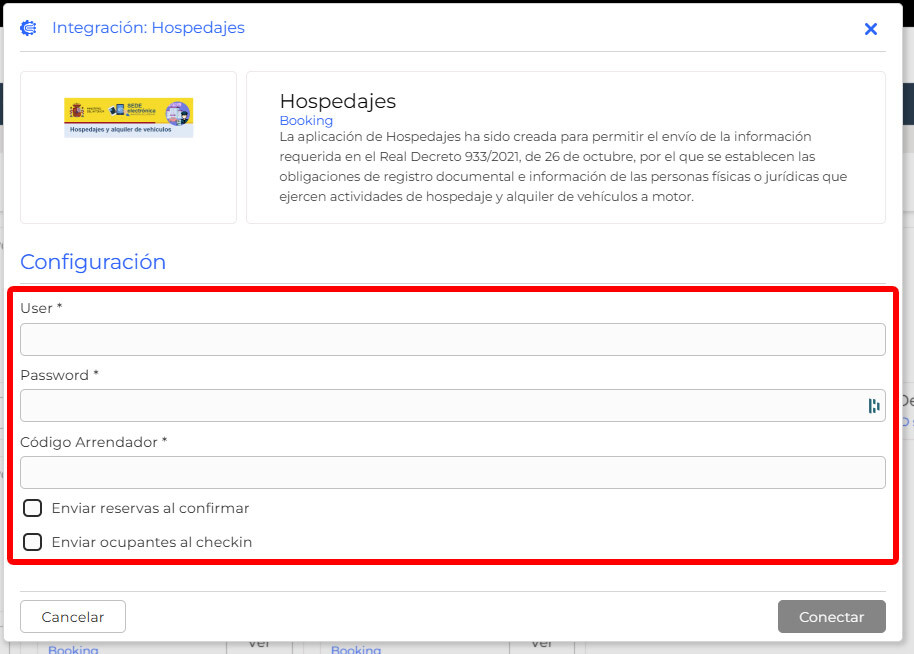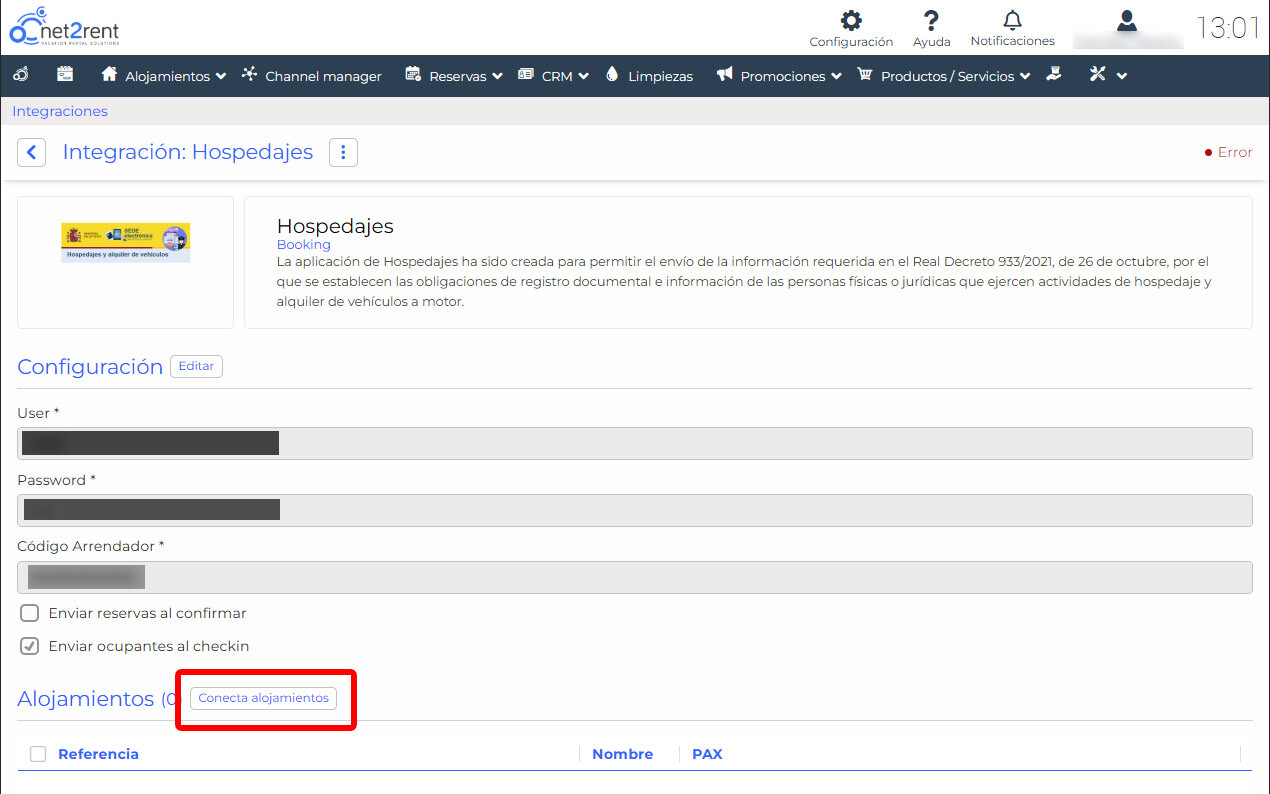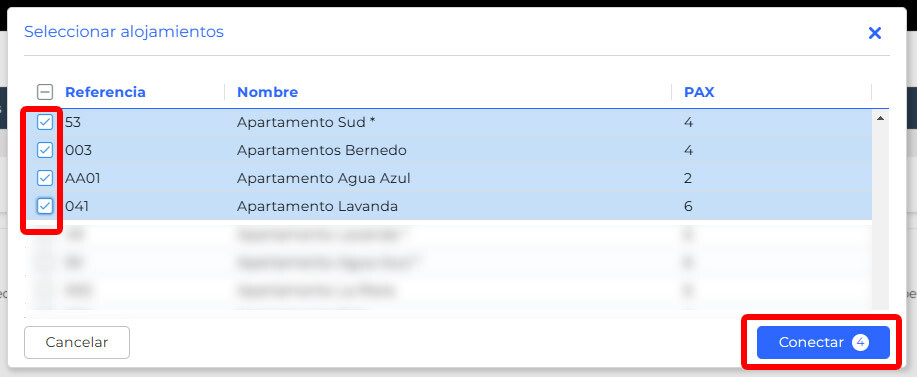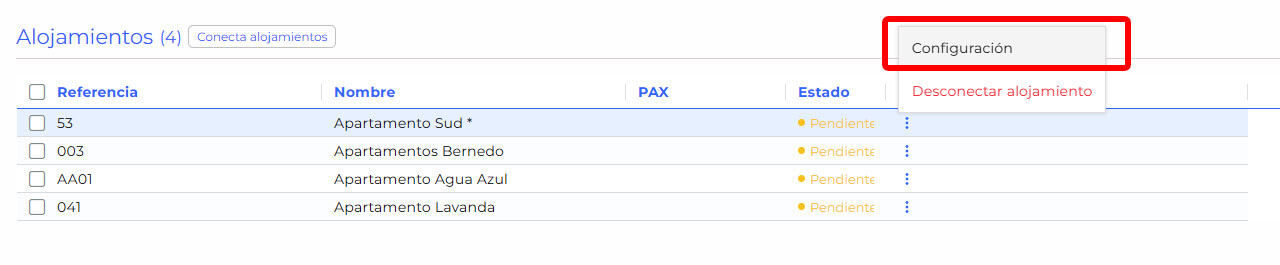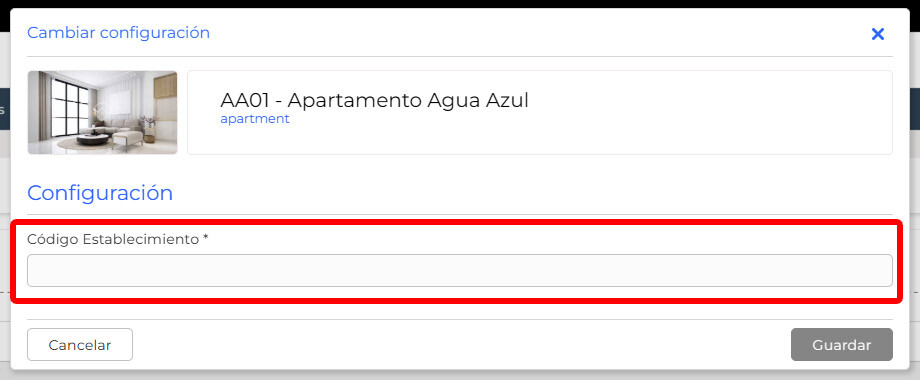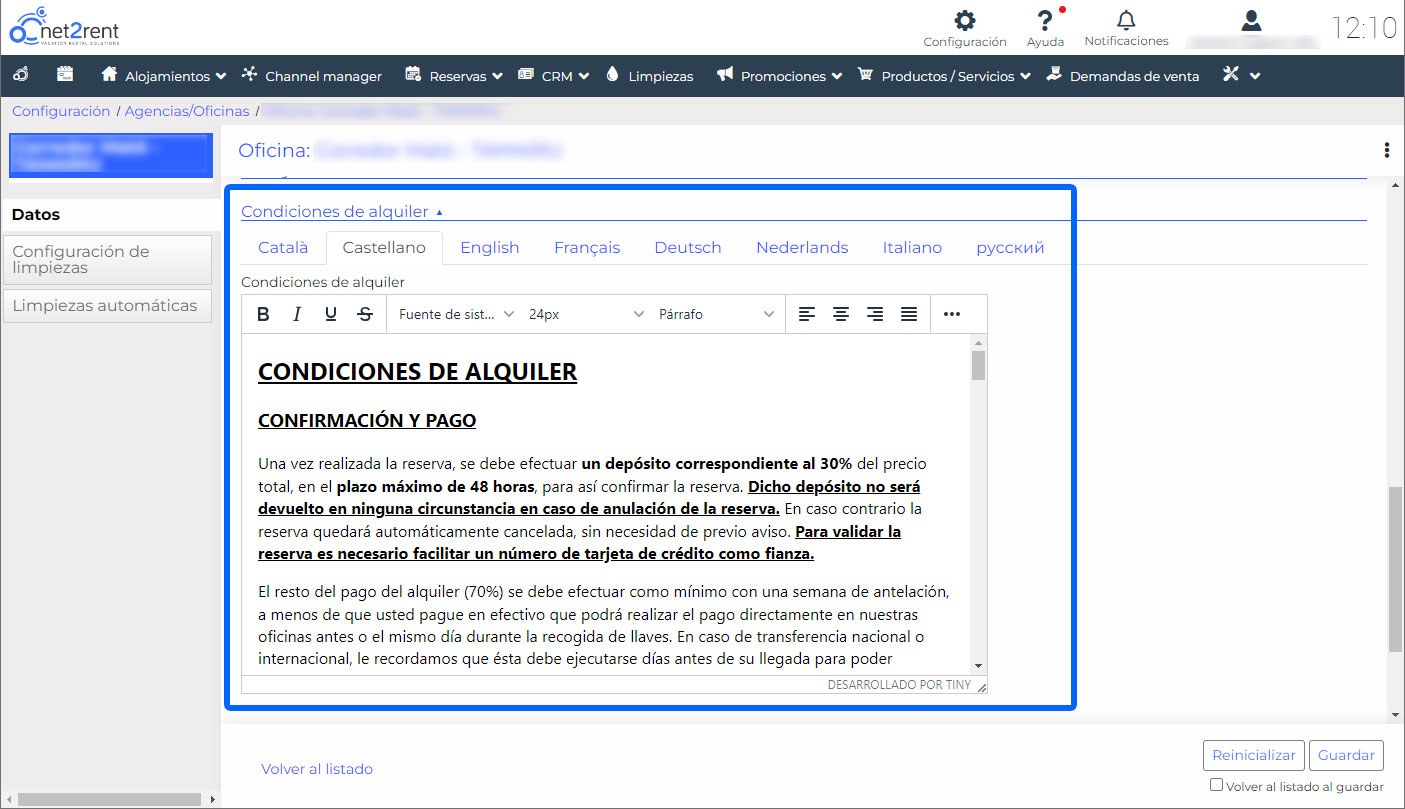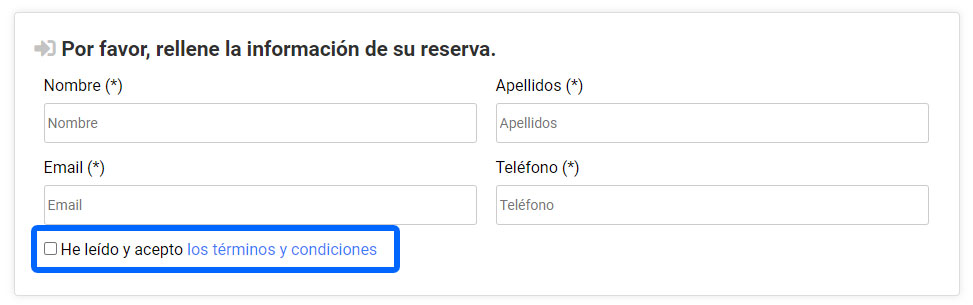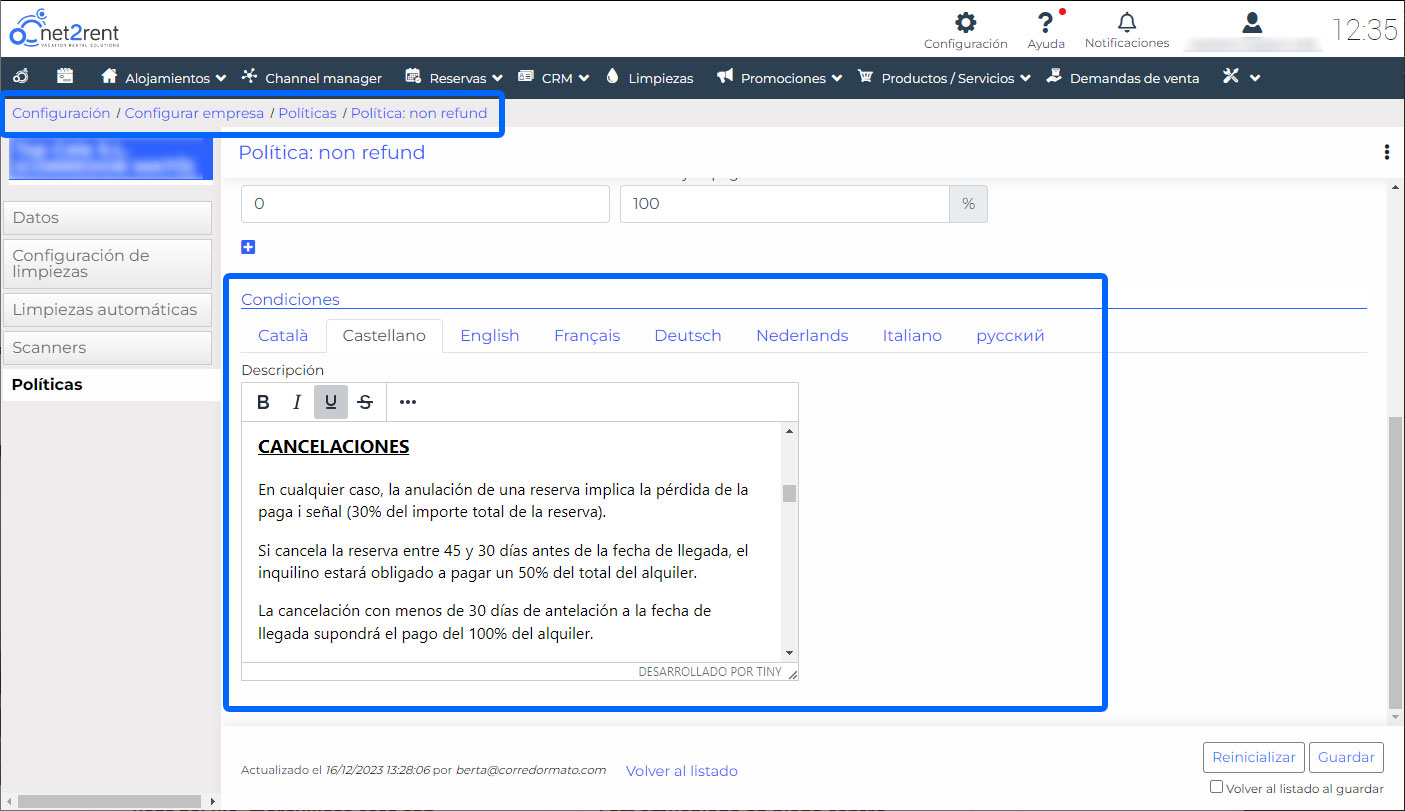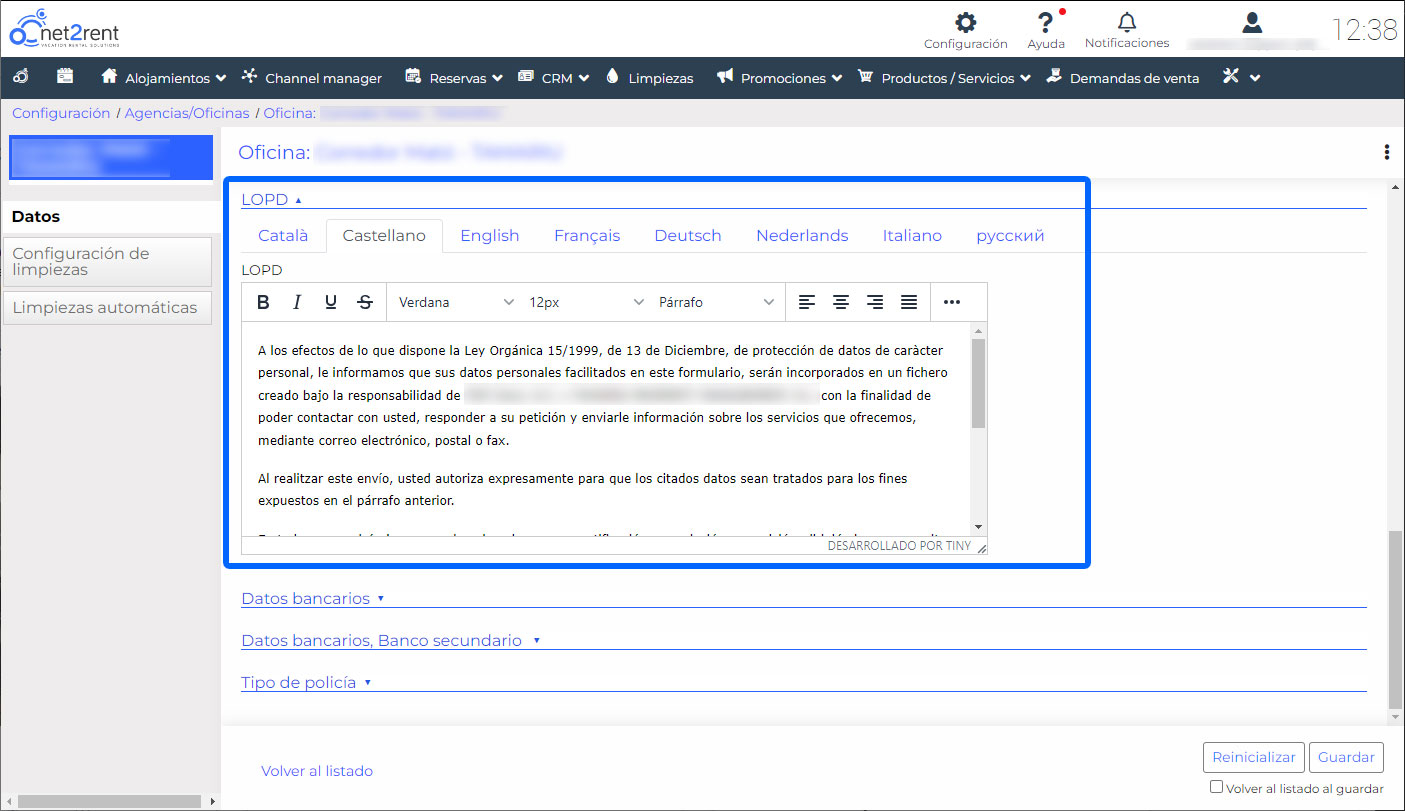Los programas de software en la nube, también conocidos como Software como Servicio (SaaS, por sus siglas en inglés), se alojan en servidores remotos, y se accede a ellos a través de un navegador de internet.
Las aplicaciones de software en la nube, no requieren de una instalación previa, y operan casi siempre bajo un modelo de suscripción mensual o anual. Una de las necesidades de este tipo de software es su dependencia de la conexión a internet: Si no tienes acceso a internet, no podrás usar el programa. Este es el modelo bajo el que opera net2rent, que es un software en la nube que funciona de forma remota.
Un software o aplicación instalable es aquel que se descarga y se instala directamente en los dispositivos del usuario y que requiere que cada usuario tenga una copia local del programa, es decir, en su propio ordenador.
En ocasiones este modelo de software, implica algunos costos asociados con licencias, mantenimiento y actualizaciones, y a menudo, la necesidad de adquirir equipos con potencia suficiente para hacer funcionar el programa. Otra desventaja es que suelen tener algunos problemas a la hora de mantener los datos sincronizados entre todos los usuarios que lo usan, sin que se produzcan solapamientos en la información que manejan.
A esto hay que sumarle, la necesidad de hacer copias de seguridad periódicas; ya que, como cualquier otro programa de ordenador, puede verse afectado si el ordenador se estropea, o es infectado por un virus.
La principal ventaja de las aplicaciones instalables es la rapidez de operación con ellos, ya que por regla general no necesitan acceder a datos remotos, es decir, no necesitan conexión a internet, al menos durante todo el tiempo; y la recuperación de información en cada consulta es mucho más rápida, lo que le da agilidad al trabajo con estas aplicaciones.
Ventajas del software en la nube frente al instalable
Las ventajas de un software en la nube son numerosas:
- Accesibilidad desde cualquier lugar: Con una conexión a internet, se puede acceder desde cualquier dispositivo.
- Menores costos iniciales: No es necesario invertir en hardware o instalaciones complejas. Con un dispositivo conectado a internet podrás trabajar desde cualquier sitio.
- Actualizaciones automáticas: Se aplican de forma automática las novedades y las actualizaciones del software en los servidores, y por lo tanto, todos los clientes acceden siempre a la versión más actualizada del software.
- Escalabilidad: Puedes ajustar el servicio a las necesidades de tu negocio; en el caso concreto de net2rent, ya sea ampliando o reduciendo el número de alojamientos contratados, o ampliando o reduciendo los módulos o servicios contratados que quieres utilizar en función de la temporada o de las necesidades de tu agencia.
- Colaboración en tiempo real: permiten trabajar a equipos distribuidos sobre los mismos datos, de forma que todos los miembros de un equipo pueden colaborar y repartirse tareas; y con la seguridad de estar accediendo en cada momento a la última información disponible.
- Mayor seguridad frente a amenazas. Las aplicaciones en la nube ya implementan fuertes protocolos de seguridad directamente en los servidores, por lo que, los clientes, no tienen que preocuparse por virus u otras amenazas.
- Copias de seguridad automáticas. Las aplicaciones en la nube ya ponen en marcha sus propios mecanismos de copias de seguridad de los datos de forma transparente a los usuarios. No tendrás que preocuparte de mantener copia de seguridad de los datos de tu agencia ya que el software se ocupa de ello de forma automática; así como facilita una recuperación rápida en caso de borrado por error.
¿Por qué el software en la nube es la opción del futuro?
El software en la nube está transformando la forma en que operan las agencias de alquiler vacacional. Su modelo flexible y accesible permite a las organizaciones adaptarse rápidamente a un entorno empresarial en constante cambio. Además, elimina barreras tradicionales como los altos costos iniciales y la complejidad de las actualizaciones.
Adoptar una solución en la nube no solo significa modernizar tus herramientas, sino también mejorar la productividad y la colaboración dentro de tu equipo. En un sector como el del alquiler turístico, donde la agilidad en los procesos es clave, un software en la nube como el PMS y Channel Manager de net2rent, que permita gestionar alojamientos en alquiler y propiedades en venta desde cualquier ubicación y dispositivo, ofrece la ventaja competitiva que tu agencia necesita.